सी ड्राइव, या सी: ड्राइव, जैसा कि अक्सर कहा जाता है, मुख्य विभाजन है, अक्सर मुख्य ड्राइव ही, जिसमें पीसी चल रहा विंडोज ऑपरेटिंग सिस्टम होता है। जब लोग अपने कंप्यूटर की हार्ड ड्राइव (या एसएसडी) को संदर्भित करते हैं, तो वे इसका उल्लेख करते हैं कि ऑपरेटिंग सिस्टम सी ड्राइव को क्या कहता है।
यह विंडोज मशीनों के शुरुआती दिनों से कुछ हद तक अवशेष है, और यहां तक कि अपने डॉस पूर्ववर्ती से भी आगे की तारीख है। आधुनिक विंडोज पीसी में, सी ड्राइव में सी अक्षर के साथ लोकल डिस्क का मुख्य पदनाम है।
कई विभाजन या ड्राइव वाले पीसी में अतिरिक्त अक्षर ड्राइव हो सकते हैं, जैसे डी, ई, एफ, जी, और इसी तरह, हालांकि इनका उपयोग ऑप्टिकल ड्राइव, या बाहरी भंडारण समाधान जैसे थंब ड्राइव को नामित करने के लिए भी किया जा सकता है। और पोर्टेबल हार्ड ड्राइव।
नीचे की रेखा
विंडोज के लिए अक्षर नामकरण योजना अभी भी अपनी डॉस विरासत पर निर्भर है, जहां ए और बी अक्षर फ्लॉपी डिस्क ड्राइव के लिए आरक्षित थे क्योंकि उस समय अधिकांश कंप्यूटरों में 3.5 इंच की फ्लॉपी डिस्क ड्राइव और 5.25 इंच की फ्लॉपी डिस्क थी। फ्लॉपी ड्राइव (कुछ में हार्ड ड्राइव बिल्कुल नहीं थी)। सी ड्राइव, तब से, मुख्य ऑपरेटिंग सिस्टम ड्राइव और इसकी महत्वपूर्ण सिस्टम फाइलों के लिए आरक्षित है, भले ही फ्लॉपी ड्राइव अप्रचलित हो गए हैं।
C और D ड्राइव में क्या अंतर है?
सी ड्राइव आपके विंडोज कंप्यूटर के लिए मुख्य पार्टीशन है। कई मामलों में, इसका मतलब यह होगा कि सी ड्राइव भी मुख्य हार्ड ड्राइव/एसएसडी है, लेकिन अगर आपके पास कई विभाजनों के साथ एक ड्राइव है, तो यह केवल उस विशेष हिस्से का प्रतिनिधित्व करेगा जो उस उद्देश्य के लिए हार्ड ड्राइव या एसएसडी विभाजित है।
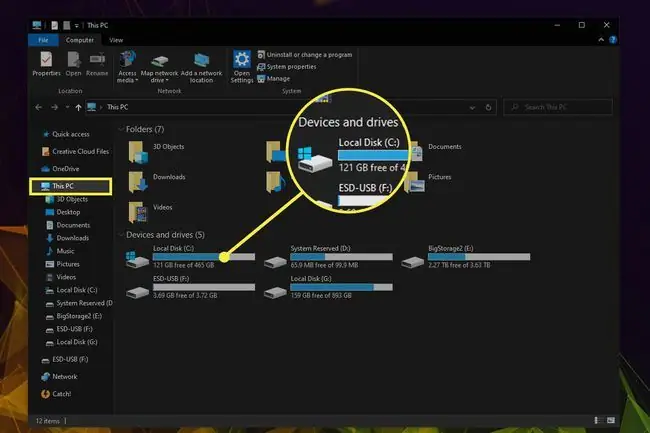
डी ड्राइव सेकेंडरी हार्ड ड्राइव, एसएसडी या ड्राइव का पार्टिशन होगा।आपके विंडोज पीसी को कैसे सेट किया गया था, इस पर निर्भर करते हुए, इसे सिस्टम रिजर्व्ड के रूप में नामित मुख्य ड्राइव पर एक छोटे से विभाजन के रूप में भी इस्तेमाल किया जा सकता है। और BitLocker ड्राइव एन्क्रिप्शन के लिए आवश्यक कुछ स्टार्टअप फ़ाइलें।
मैं अपने कंप्यूटर पर सी ड्राइव कैसे ढूंढूं?
आप यह पीसी पर नेविगेट करके विंडोज फाइल एक्सप्लोरर के भीतर से सी ड्राइव पा सकते हैं। ऐसा करने के लिए, या तो विंडोज सर्च बार में यह पीसी खोजें, या विंडोज की+ E दबाएं और बाएं मेनू से यह पीसी चुनें।
Windows के पुराने संस्करणों पर, आप इसके बजाय मेरा कंप्यूटर खोजना चाहते हैं।
इस पीसी विंडो से आप सी ड्राइव सहित अपने सभी विंडोज पीसी के ड्राइव को देखने में सक्षम होना चाहिए।
मैं अपने सी ड्राइव से सुरक्षित रूप से क्या हटा सकता हूं?
चूंकि सी ड्राइव आपकी मुख्य बूट ड्राइव है, इसलिए आपको इसमें से कुछ भी हटाने में थोड़ी अधिक सावधानी बरतने की जरूरत है, क्योंकि आपके सिस्टम को नुकसान पहुंचाने की अधिक संभावना है।
जब तक आप किसी भी विंडोज विशिष्ट फाइल को नहीं हटाते हैं, यह न केवल सुरक्षित है, बल्कि पुरानी, अनचाही फाइलों को हटाने के लिए भी बुद्धिमान है। अपने डाउनलोड फ़ोल्डर और डेस्कटॉप को साफ़ करते हुए, अनावश्यक एप्लिकेशन और गेम को हटाने पर ध्यान दें, और देखें कि क्या इससे आपको वह स्थान मिलता है जिसकी आपको आवश्यकता है।
आप अपने लिए प्रक्रिया को स्वचालित करने के लिए डिस्क क्लीनअप एप्लिकेशन का भी उपयोग कर सकते हैं।
अक्सर पूछे जाने वाले प्रश्न
मेरी सी ड्राइव क्यों भरी हुई है?
आपके कंप्यूटर का C ड्राइव, इसका प्राथमिक भंडारण क्षेत्र होने के कारण, संभवतः D से पहले भर जाएगा। आप फ़ाइलों को हटाने के लिए सुरक्षित फ़ाइलों को खोजने के लिए खाली जगह या डिस्क क्लीनअप जैसी उपयोगिता का उपयोग कर सकते हैं।
मैं फ़ाइलों को C ड्राइव से D ड्राइव में कैसे ले जाऊं?
आप अपनी फ़ाइलों को केवल गुणों में उनके स्थान को बदलकर स्थानांतरित करने में सक्षम हो सकते हैं। स्थानांतरित करने के लिए फ़ोल्डर पर राइट-क्लिक करें (दस्तावेज़, संगीत, फ़ोटो, आदि), और फिर गुण चुनें Location फ़ील्ड में, प्रविष्टि को D: [फ़ोल्डर का नाम] में बदलें, और फिर लागू करें पर क्लिक करें।और ठीक है वैकल्पिक रूप से, वह फ़ोल्डर खोलें जिसे आप स्थानांतरित करना चाहते हैं, एक खाली जगह पर राइट-क्लिक करें, और Properties > पर जाएं स्थान > लक्ष्य डी ड्राइव को लक्ष्य बनाएं, और आपके कंप्यूटर को फ़ोल्डर को ऊपर ले जाना चाहिए।






